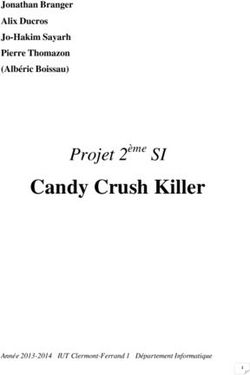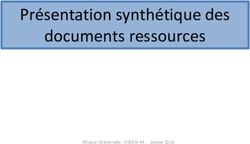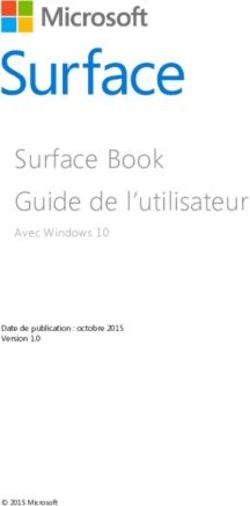Moniteur Dell S3222DGM - Guide de l'utilisateur - Guide de l'utilisateur
←
→
Transcription du contenu de la page
Si votre navigateur ne rend pas la page correctement, lisez s'il vous plaît le contenu de la page ci-dessous
Moniteur Dell S3222DGM Guide de l’utilisateur Modèle de moniteur : S3222DGM Modèle réglementaire : S3222DGMc
REMARQUE : Une REMARQUE indique une information importante
pour vous aider à utiliser correctement votre ordinateur.
AVERTISSEMENT : Un AVERTISSEMENT indique un risque potentiel de
dommage matériel ou de perte de données si les instructions ne sont
pas suivies.
MISE EN GARDE : Un signe MISE EN GARDE indique un risque de
dommage matériel, de blessure corporelle ou de mort.
Copyright © 2021 Dell Inc. ou ses filiales. Tous droits réservés. Dell, EMC et les autres marques
commerciales sont des marques commerciales de Dell Inc. ou de ses filiales. Les autres marques
commerciales peuvent être des marques commerciales de leurs propriétaires respectifs.
2021 – 07
Rév. A02
2 │ Table des matières
Instructions de sécurité . . . . . . . . . . . . . . . . . . . . . . 6
À propos de votre moniteur . . . . . . . . . . . . . . . . . . . . 8
Contenu de l’emballage . . . . . . . . . . . . . . . . . . . 8
Caractéristiques du produit . . . . . . . . . . . . . . . . .10
Identifier les pièces et les commandes . . . . . . . . . . .12
Vue de devant . . . . . . . . . . . . . . . . . . . . . . . . . . . . .12
Vue de derrière . . . . . . . . . . . . . . . . . . . . . . . . . . . .13
Vue latérale . . . . . . . . . . . . . . . . . . . . . . . . . . . . . .15
Vue de dessous . . . . . . . . . . . . . . . . . . . . . . . . . . . .15
Spécifications du moniteur . . . . . . . . . . . . . . . . . 17
Spécifications de la résolution . . . . . . . . . . . . . . . . . . . .19
Modes vidéo pris en charge . . . . . . . . . . . . . . . . . . . . . 19
Modes d’affichage prédéfinis . . . . . . . . . . . . . . . . . . . . 20
Caractéristiques physiques . . . . . . . . . . . . . . . . . . . . . 23
Caractéristiques environnementales . . . . . . . . . . . . . . . . 24
Capacité Plug and Play . . . . . . . . . . . . . . . . . . 25
Qualité du moniteur LCD et politique des pixels . . . . . 25
Installation du moniteur . . . . . . . . . . . . . . . . . . 26
Connexion du socle . . . . . . . . . . . . . . . . . . . . 26
Connecter votre moniteur . . . . . . . . . . . . . . . . . 28
Branchement du câble HDMI et DisplayPort 1.2 . . . . . . . . . . 28
Organisation des câbles . . . . . . . . . . . . . . . . . . 29
│ 3Sécuriser votre moniteur avec le verrou de sécurité
Kensington (optionnel) . . . . . . . . . . . . . . . . . . 30
Retrait du socle . . . . . . . . . . . . . . . . . . . . . . . 31
Fixation murale (optionnel) . . . . . . . . . . . . . . . . 32
Fonctionnement du moniteur . . . . . . . . . . . . . . . . . 33
Allumer le moniteur . . . . . . . . . . . . . . . . . . . . 33
Utilisation du joystick . . . . . . . . . . . . . . . . . . . 33
Description du joystick . . . . . . . . . . . . . . . . . . . . . . . 34
Utilisation des boutons de commande . . . . . . . . . . 34
Boutons de commande . . . . . . . . . . . . . . . . . . . . . . . 35
Utilisation du menu OSD (affichage à l’écran) . . . . . . 36
Accéder au menu du système . . . . . . . . . . . . . . . . . . . . 36
Verrouillage des boutons Menu et Alimentation . . . . . . . . . . 45
Messages d’avertissement de l’OSD . . . . . . . . . . . . . . . . 48
Régler la résolution au maximum . . . . . . . . . . . . . .51
Utilisation de l’extension verticale et de l’inclinaison . . . 52
Extension de l’inclinaison . . . . . . . . . . . . . . . . . . . . . . 52
Extension verticale . . . . . . . . . . . . . . . . . . . . . . . . . 52
Ergonomie . . . . . . . . . . . . . . . . . . . . . . . . . 53
Manipulation et déplacement de votre moniteur . . . . . 55
Instructions d’entretien . . . . . . . . . . . . . . . . . . 56
Nettoyage de votre moniteur . . . . . . . . . . . . . . . . . . . . 56
Guide de dépannage . . . . . . . . . . . . . . . . . . . . . . . . 57
Test automatique . . . . . . . . . . . . . . . . . . . . . . 57
Diagnostiques intégrés . . . . . . . . . . . . . . . . . . 59
4 │ Problèmes courants . . . . . . . . . . . . . . . . . . . . .61
Problèmes spécifiques au produit . . . . . . . . . . . . . 64
Annexe . . . . . . . . . . . . . . . . . . . . . . . . . . . . . . . . . . . 65
Règlements de la FCC (États-Unis uniquement) et autres
informations réglementaires . . . . . . . . . . . . . . . . 65
Contacter Dell . . . . . . . . . . . . . . . . . . . . . . . 65
Base de données des produits de l’UE pour l’étiquetage
énergétique et la fiche d’information sur le produit . . . 65
│ 5Instructions de sécurité
Lisez et respectez les instructions de sécurité suivantes afin de protéger votre mo-
niteur contre des dommages et pour votre sécurité. Sauf indication contraire, toutes
les procédures figurant dans ce document supposent que vous avez lu les informa-
tions de sécurité fournies avec votre moniteur.
Avant d’utiliser ce moniteur, lisez les informations de sécurité qui
ont été fournies avec ce moniteur et celles qui sont imprimées sur le
produit. Conservez la documentation dans un endroit sûr pour pouvoir
vous y référer ultérieurement.
AVERTISSEMENT : L’utilisation de contrôles, des réglages ou des
procédures autres que ceux spécifiés dans la présente documentation
risquent de vous exposer à des chocs, des électrocutions et/ou des
dangers mécaniques.
• Placez le moniteur sur une surface solide et manipulez-le avec précaution. L’écran
est fragile et peut être endommagé par une chute ou un contact avec un objet
pointu.
• Assurez-vous toujours que votre moniteur est électriquement conçu pour
fonctionner avec le courant disponible dans votre région.
• Conservez le moniteur à température ambiante. Des conditions trop froides ou
trop chaudes peuvent avoir un effet néfaste sur les cristaux liquides de l’écran.
• Branchez le cordon d’alimentation du moniteur sur une prise électrique proche et
facilement accessible. Consultez Connecter votre moniteur.
• Ne placez pas et n’utilisez pas le moniteur sur une surface humide ou à proximité
de l’eau.
• Ne soumettez pas le moniteur à de fortes vibrations ou à des impacts violents.
Évitez par exemple de placer le moniteur dans le coffre d’une voiture.
• Débranchez le moniteur si vous prévoyez de le laisser inutilisé pendant une
période de temps prolongée.
• Pour réduire le risque d’électrocution, n’ouvrez jamais le couvercle et ne touchez
jamais l’intérieur du moniteur.
• Lisez attentivement ces instructions. Conservez ce document pour référence
ultérieure. Respectez tous les avertissements et toutes les instructions marqués
sur le produit.
6 │ Instructions de sécurité• Un volume sonore excessif des écouteurs ou du casque peut entraîner une perte
auditive. Le réglage de l’égaliseur au maximum augmente la tension de sortie des
écouteurs et du casque et donc le niveau de pression acoustique.
• L’appareil peut être installé sur un mur ou au plafond en position horizontale.
Instructions de sécurité │ 7À propos de votre moniteur
Contenu de l’emballage
Votre moniteur est livré avec les éléments indiqués dans le tableau ci-dessous. Si l’un
des composants est manquant, contactez Dell. Pour plus d’informations, consultez
Contacter Dell.
REMARQUE : Certains éléments sont en option et peuvent ne pas être
fournis avec votre moniteur. Certaines fonctionnalités ou accessoires
peuvent ne pas être disponibles dans certains pays.
Moniteur
Colonne de support
Base
Cordon d’alimentation (varie
en fonction du pays)
8 │ À propos de votre moniteurCâble HDMI 2.0 (1,8 m)
Câble DisplayPort 1.2 (1,8 m)
• Guide d’installation rapide
• Informations de sécurité,
de l’environnement et
règlementaires
À propos de votre moniteur │ 9Caractéristiques du produit
Le moniteur Dell S3222DGM dispose d’un écran à cristaux liquides (LCD) antista-
tique à matrice active, de transistors à couches minces (TFT) et d’un rétroéclairage
DEL. Les fonctions du moniteur sont les suivantes :
• Zone d’affichage visible de 80,01 cm (31,5 pouces) (mesurée en diagonale).
• Résolution de 2560 x 1440 avec support plein écran pour les résolutions
inférieures.
• Technologie AMD FreeSyncTM Premium, qui minimise les distorsions graphiques
telles que le déchirement de l’écran et le scintillement pour une jouabilité plus
fluide.
• Prend en charge les taux de rafraîchissement élevés de 144 Hz et 165 Hz et un
temps de réponse rapide de 1 ms en mode MPRT.
REMARQUE : Il est possible d’obtenir un temps de réponse de 1 ms en mode
MPRT pour réduire le flou de mouvement visible et augmenter la sensibilité de
l’image. Cependant, cela peut introduire quelques artefacts visuels légers et per-
ceptibles dans l’image. Comme les configurations du système et les besoins de
chaque utilisateur sont différents, nous recommandons aux utilisateurs d’essayer
les différents modes pour trouver le réglage qui leur convient le mieux.
• Gamme de couleurs de 99 % sRGB.
• Connectivité numérique avec DisplayPort et HDMI.
• Prise en charge de la fonction VRR des consoles de jeu.
• Capacité Plug and Play si votre ordinateur la prend en charge.
• Menu de réglage affichage à l’écran (OSD) pour faciliter la configuration et
l’optimisation de l’écran.
• Fonctions d’amélioration de jeu telles que Minuterie, Compteur de fréquence
d’images et Stabilisateur foncé en plus des modes de jeux améliorés tels que
FPS, MOBA/RTS, SPORTS ou RPG, et 3 modes de jeu supplémentaires pour
personnaliser vos préférences.
• Une gamme de solutions de montage avec des orifices de fixation à écartement
de 100 mm VESA™ (Video Electronics Standards Association) et socle amovible.
• Réglages de l’inclinaison et de la hauteur.
• Fente de verrouillage de sécurité.
• ≤0,3 W en mode Veille.
• Compatible avec Dell Display Manager.
10 │ À propos de votre moniteur• Dell Premium Panel Exchange pour la tranquillité d’esprit
• Rendez la visualisation plus confortable pour vos yeux grâce à un écran sans
scintillement et une faible lumière bleue.
M
ISE EN GARDE : Les effets possibles à long terme de l’émission de lu-
mière bleue du moniteur comprennent des dommages aux yeux, notam-
ment la fatigue oculaire, la tension oculaire numérique, etc. La fonction
ComfortView Plus est conçue pour réduire la quantité de lumière bleue
émise par le moniteur afin d’optimiser le confort oculaire.
À propos de votre moniteur │ 11Identifier les pièces et les commandes
Vue de devant
1
2
Nom Description Utilisation
1 Bouton Marche/Arrêt Pour allumer ou éteindre le moniteur.
(avec voyant d’état d’alimenta- Une couleur blanche fixe indique que le
tion) moniteur est allumé et qu’il fonctionne
normalement. Une couleur blanche
clignotante indique que le moniteur est
en mode veille.
2 Réduction lumière Lorsque le moniteur est complètement
configuré, appuyez sur le capteur tactile
pour allumer ou éteindre la réduction
lumière. (voir Réduction lumière).
Cette fonction peut être activée ou
désactivée via l’OSD (voir Réduction
lumière).
REMARQUE: Les éclairages ne
peuvent être allumés ou éteints
qu’avec le menu OSD sur les moni-
teurs fabriqués après juillet 2021.
12 │ À propos de votre moniteurVue de derrière
4 DELL
Flat Panel Monitor /Monitor Plano Panel /Écran LCD /⏢Ღ亟⽪ಘ
Model No. /Modelo /N°de modelo /ර㲏: S3222DGMc
Input Ra ng /Entrade /Daya Tegangan:100-240V 50/60Hz,1.6A
䕨ޕ䴫Ⓚ
Ӕ⍱䴫༃100-240Կ⢩,1.6ᆹษ,50/60䎛㥢
Consumo de energía en operación: 28 Wh
Удельная мощность рабочего режима - 0.010 Вт/см²
Потребляемая мощность изделием в режиме ожидания - 0.3 Вт
S3222DGM
5
Потребляемая мощность изделием в выключенном режиме - 0.3 Вт
Apparatet må lkoples jordet s kkontakt.
Apparaten skall anslutas ll jordat uag.
Laite on liiteävä suojakoskemilla varusteuun pistorasiaan.
Apparatets s kprop skal lslues en s kkontakt med jord,
som giver forbindelse l s kproppens jord.
The equipment must be connected to an earthed mains socket-outlet.
L'appareil doit être branché sur une prise de courant munie d'une mise à la terre.
сделанный в Китай /Fabriqué en Chine /ѣു㼳䙖Made in China䆜䃔
ֵ⭞䚄ᓜᚆۭᇩ㿌࣑Ⱦ
www.dell.com/regulatory_compliance Raheen Business Park Limerick Ireland (for EU Only)
CAN ICES-003 (B)/NMB-003(B) For UK only: Cain Road, Bracknell, RG12 1LF
This device complies with part 15 of the FCC Rules. Opera on is subject to the following two condi ons:
(1) this device may not cause harmful interference, and
(2) this device must accept any interference received, including interference that may cause undesired opera on.
ZU10322 -21007
R-R-E2K-S3222DGMc
㥐㦤㣄ڕTPV Electronics (Fujian) Co., Ltd.(For Korea) R33037
㐔㷡㢬ڕDELL INC.(For Korea) 21 14321 RoHS
080-200-3800
䝕䝹䞉䝔䜽䝜䝻䝆䞊䝈
210089-24
࣑ޛ100 V, 1.6 A, 50/60 Hz
Q40G032N-700-09A
1 6 DELL
⏨Წᱴ⽰ಞ
ශਭ: S3222DGM
䗉⭫ޛⓆ:
100-240V 50/60Hz,1.6A
ѣള䙖
S3222DGM
2
Date of Mfg/⭕ӝᰛᵕ⭕⭘ᰛᵕ: Jan. 2021
SVC Tag: S/N: CN-012340
1234567 -TV100-11F-001V
Express Service -A00
Code:
123 456 789 0
Q40G032N-700-10A
3
7
Vue de derrière avec la base du moniteur
Nom Description Utilisation
1 Joystick Utilisez pour contrôler le menu OSD. (Pour
plus d’informations, consultez Fonction-
nement du moniteur)
2 Boutons de fonction Appuyez sur les boutons de fonction
pour ajuster les éléments dans le menu
OSD. (Pour plus d’informations, consultez
Fonctionnement du moniteur)
3 Fente d’arrangement des Pour organiser les câbles en les achemi-
câbles nant dans la fente.
4 Trous de fixation VESA (4) Quatre trous de fixation VESA (100 mm x
100 mm) accessibles derrière le couvercle
VESA, utilisés pour la fixation murale du
moniteur avec un kit de fixation murale
compatible VESA. Consultez Fixation
murale (optionnel).
5 Étiquette d’informations régle- Liste les certifications réglementaires.
mentaires
6 Bouton d’ouverture du socle Permet de détacher le socle du moniteur.
À propos de votre moniteur │ 137 Étiquette réglementaire (y Liste les certifications réglementaires.
compris le numéro de série par Consultez cette étiquette si vous devez
codes à barres et l’étiquette contacter Dell pour obtenir un support
de service) technique. L’Étiquette de service est un
identifiant alphanumérique unique qui
permet aux techniciens de service Dell
d’identifier les composants matériels de
votre ordinateur et d’accéder aux infor-
mations de garantie.
14 │ À propos de votre moniteurVue latérale
Vue de dessous
1 2 3 4 5 67 8
Vue de derrière sans le socle du moniteur
Nom Description Utilisation
1 Connecteur d’alimen- Pour brancher le câble d’alimentation (fourni avec
tation votre moniteur).
2 Fente de verrouillage Fixez votre moniteur avec un verrou de sécurité
de sécurité (vendu séparément) pour empêcher les mouve-
ments non autorisés de votre moniteur. Consultez
Sécuriser votre moniteur avec le verrou de sécuri-
té Kensington (optionnel).
3 Fonction de verrouil- Pour verrouiller le socle sur le moniteur avec une
lage du socle vis M3 x 6 mm (vis non fournie).
4 Port HDMI 1 2.0 Pour raccorder votre ordinateur avec un câble
HDMI.
À propos de votre moniteur │ 155 Port HDMI 2 2.0 Pour raccorder votre ordinateur avec un câble
HDMI.
6 Réduction lumière Lorsque le moniteur est complètement configu-
ré, appuyez sur le capteur tactile pour allumer ou
éteindre la réduction lumière.
Le réglage d’usine est Allumé, la réduction lumière
est donc automatiquement allumée lorsque le
câble d’alimentation est branché.
REMARQUE: Les éclairages ne peuvent être
allumés ou éteints qu’avec le menu OSD sur les
moniteurs fabriqués après juillet 2021.
7 DisplayPort 1.2 Pour raccorder votre ordinateur avec un câble
DisplayPort.
8 Port de sortie casque Pour brancher un casque.
16 │ À propos de votre moniteurSpécifications du moniteur
Modèle S3222DGM
Type d’écran Matrice active - LCD TFT
Type de panneau Alignement vertical
Image visible
Diagonale 800,1 mm (31,5 po.)
Horizontale, zone active 697,3 mm (27,5 po.)
Verticale, zone active 392,3 mm (15,4 po.)
Zone 273550,8 mm2 (423,5 po.2)
Résolution native et 2560 x 1440 à 144 Hz (HDMI 2.0)
taux de rafraîchisse-
2560 x 1440 à 165 Hz (DisplayPort 1.2)
ment
Taille des pixels 0,2724 mm x 0,2724 mm
Pixel par pouce (PPP) 93
Angle de vue
Horizontale 178° (typique)
Verticale 178° (typique)
Sortie Luminance 350 cd/m² (typique)
Rapport de contraste 3000 à 1 (typique)
Revêtement de la sur- SAG 40%, 3H
face
Rétroéclairage Système edgelight DEL
À propos de votre moniteur │ 17Temps de réponse 8 ms de gris à gris en mode Rapide
4 ms de gris à gris en mode Super rapide
2 ms de gris à gris en mode Extrême
1 ms de gris à gris en mode MPRT
REMARQUE: Le mode 2 ms de gris à gris ne
peut être utilisé qu’avec le mode Extrême pour
réduire le flou de mouvement visible et augmen-
ter la sensibilité de l’image. Cependant, cela
peut introduire quelques artefacts visuels légers
et perceptibles dans l’image. Comme les confi-
gurations du système et les besoins de chaque
utilisateur sont différents, nous recommandons
aux utilisateurs d’essayer les différents mo-
des pour trouver le réglage qui leur convient le
mieux.
Courbé 1800R (typique)
Profondeur des cou- 16,7M couleurs (RGB 8-bits )
leurs
Gamme de couleurs ≥99% sRGB
Connectivité 2 x HDMI 2.0 avec HDCP 2.2 (2560 x 1440, jusqu’à
144 Hz)
1 x DisplayPort 1.2 avec HDCP 2.2 (2560 x 1440, jusqu’à
165 Hz)
1 x Sortie casque
Largeur du cadre (bord du moniteur jusqu’à la zone active)
Haut 7,85 mm
Gauche/Droite 7,92 mm
Bas 24,10 mm
18 │ À propos de votre moniteurCapacité de réglage
Support réglable en 100 mm
hauteur
Inclinaison -5° à 21°
Rotation N/D
Ajustement de l’inclinai- N/D
son
Compatibilité Dell dis- Easy Arrange et autres fonctions clés
play manager
Sécurité Fente de verrouillage de sécurité (câble de verrouillage
vendu séparément)
Spécifications de la résolution
Modèle S3222DGM
Limites de balayage 30 kHz à 250 kHz (automatique)
horizontal
Limites de balayage 48 Hz à 144 Hz (HDMI 2.0)
vertical
48 Hz à 165 Hz (DisplayPort 1.2)
Résolution optimale 2560 x 1440 à 60 Hz avec HDCP 2.2
préréglée
2560 x 1440 à 144 Hz avec HDCP 2.2 (HDMI 2.0)
2560 x 1440 à 165 Hz avec HDCP 2.2 (DisplayPort 1.2)
Modes vidéo pris en charge
Modèle S3222DGM
Fonctions d’affichage vi- 480p, 480i, 576p, 576i, 720p, 1080p, 1080i, QHD
déo (HDMI/DisplayPort)
REMARQUE : Ce moniteur prend en charge la technologie AMD
FreeSync™ Premium.
À propos de votre moniteur │ 19Modes d’affichage prédéfinis
Modes d’affichage prédéfinis HDMI
Polarité de
Fréquence Fréquence Horloge synchroni-
Mode d’affichage horizontale verticale de pixels sation (Ho-
(kHz) (Hz) (MHz) rizontale/
Verticale)
IBM, 720 x 400 31,47 70,08 28,32 -/+
VESA, 640 x 480 37,50 75,00 31,50 -/-
VESA, 640 x 480 31,47 59,94 25,18 -/-
VESA, 800 x 600 37,88 60,32 40,00 +/+
VESA, 800 x 600 46,88 75,00 49,50 +/+
VESA, 1024 x 768 48,36 60,00 65,00 -/-
VESA, 1024 x 768 60,02 75,03 78,75 +/+
VESA, 1152 x 864 67,50 75,00 108,00 +/+
VESA, 1280 x 800 49,31 59,91 71,00 +/+
VESA, 1280 x 1024 63,98 60,02 108,00 +/+
VESA, 1280 x 1024 79,98 75,02 135,00 +/+
VESA, 1600 x 1200 75,00 60,00 162,00 +/+
VESA, 1680 x 1050 65,29 59,95 146,25 -/+
VESA, 1920 x 1080 67,50 60,00 148,50 +/+
VESA, 1920 x 1080 137,26 120,00 285,50 +/+
VESA, 1920 x 1080 162,27 144,00 337,52 +/+
VESA, 1920 x 1200 74,56 59,89 193,25 +/+
VESA, 2560 x 1440 183,00 120,00 497,75 +/-
VESA, 2560 x 1440 88,79 59,95 241,50 +/-
VESA, 2560 x 1440 222,06 144,00 592,00 +/-
20 │ À propos de votre moniteurModes d’affichage prédéfinis DisplayPort
Polarité de
Fréquence Fréquence Horloge synchroni-
Mode d’affichage horizontale verticale de pixels sation (Ho-
(kHz) (Hz) (MHz) rizontale/
Verticale)
IBM, 720 x 400 31,47 70,08 28,32 -/+
VESA, 640 x 480 37,50 75,00 31,50 -/-
VESA, 640 x 480 31,47 59,94 25,18 -/-
VESA, 800 x 600 37,88 60,32 40,00 +/+
VESA, 800 x 600 46,88 75,00 49,50 +/+
VESA, 1024 x 768 48,36 60,00 65,00 -/-
VESA, 1024 x 768 60,02 75,03 78,75 +/+
VESA, 1152 x 864 67,50 75,00 108,00 +/+
VESA, 1280 x 1024 63,98 60,02 108,00 +/+
VESA, 1280 x 1024 79,98 75,02 135,00 +/+
VESA, 1600 x 900 60,00 60,00 108,00 +/+
VESA, 1600 x 1200 75,00 60,00 162,00 +/+
VESA, 1680 x 1050 65,29 59,95 146,25 -/+
VESA, 1920 x 1080 67,50 60,00 148,50 +/+
VESA, 1920 x 1080 137,26 120,00 285,50 +/-
VESA, 1920 x 1080 166,59 143,98 346,50 +/-
VESA, 1920 x 1080 186,50 165,00 387,81 +/-
VESA, 1920 x 1200 74,56 59,89 193,25 -/+
VESA, 2560 x 1440 88,79 59,95 241,50 +/-
VESA, 2560 x 1440 183,00 120,00 497,75 +/-
VESA, 2560 x 1440 222,15 143,97 604,25 +/-
VESA, 2560 x 1440 244,32 165,00 645,00 +/-
À propos de votre moniteur │ 21Spécifications électriques
Modèle S3222DGM
Signaux d’entrée vidéo HDMI 2.0 (HDCP), 600 mV pour chaque ligne diffé-
rentielle, impédance d’entrée de 100 ohms par paire
différentielle
DisplayPort 1.2, 600 mV pour chaque ligne diffé-
rentielle, impédance d’entrée de 100 ohms par paire
différentielle
Voltage d’entrée CA / 100 VCA à 240 VCA/50 Hz ou 60 Hz ± 3 Hz/1,6 A
fréquence / courant (max.)
Courant d’appel 120 V : 30 A (max.) à 0°C (démarrage à froid)
240 V : 60 A (max.) à 0°C (démarrage à froid)
Consommation électrique 0,25 W (mode Éteint)1
0.3 W (mode Veille)1
26 W (mode Allumé)1
50 W (Max.)2
28 W (Pon)3
87,56 kWh (TEC)3
1
Selon la définition de l’UE 2019/2021 et de l’UE 2019/2013.
2
Réglage de la luminosité et du contraste maximum.
3
Pon : Consommation électrique du mode Allumé mesurée conformément à la
méthode de test Energy Star.
TEC : Consommation d’énergie totale en kWh mesurée conformément à la
méthode de test Energy Star.
Ce document est uniquement fourni à titre informatif et reflète les performances
en laboratoire. Votre produit peut fonctionner différemment en fonction du logiciel,
des composants et des périphériques que vous avez commandés, et nous n’avons
aucune obligation de mettre à jour ces informations.
Ainsi, le client ne doit pas se baser sur ces informations lors de la prise de décisions
concernant les tolérances électriques ou autres. Aucune garantie expresse ou
implicite d’exactitude ou d’exhaustivité n’est formulée.
22 │ À propos de votre moniteurCaractéristiques physiques
Modèle S3222DGM
Type du câble de signal • Numérique : DisplayPort, 20 broches
• Numérique : HDMI, 19 broches
Dimensions (avec le socle)
Hauteur (ouvert) 555,98 mm (21,89 po.)
Hauteur (fermé) 455,98 mm (17,95 po.)
Largeur 708,76 mm (27,90 po.)
Profondeur 237,61 mm (9,35 po.)
Dimensions (sans le socle)
Hauteur 424,20 mm (16,70 po.)
Largeur 708,76 mm (27,90 po.)
Profondeur 82,39 mm (3,24 po.)
Dimensions du socle
Hauteur 420,30 mm (16,55 po.)
Largeur 284,64 mm (11,21 po.)
Profondeur 237,61 mm (9,35 po.)
Poids
Poids avec l’emballage 14,50 kg (31,97 lb)
Poids avec l’ensemble du 10,16 kg (22,40 lb)
socle et des câbles
Poids sans l’ensemble du 7,44 kg (16,40 lb)
socle (sans câbles)
Poids de l’ensemble du socle 2,27 kg (5,00 lb)
Cadre frontal brillant Cadre noir 2-4 unités de brillance
À propos de votre moniteur │ 23Caractéristiques environnementales
Modèle S3222DGM
Normes de conformité
• Conforme RoHS
• Moniteur sans BFR/PVC (hors câbles externes).
• Verre sans arsenic et sans mercure pour le panneau uniquement
Température
Fonctionnement 0°C à 40°C (32°F à 104°F)
A l’arrêt • Stockage : -20°C à 60°C (-4°F à 140°F)
• Transport : -20°C à 60°C (-4°F à 140°F)
Humidité
Fonctionnement 10% à 80% (sans condensation)
A l’arrêt • Stockage 10 % à 90 % (sans condensation)
• Expédition 10 % à 90 % (sans condensation)
Altitude
Fonctionnement 5 000 m (16 400 pieds)
(maximum)
Non fonctionne- 12 192 m (40 000 pieds)
ment (maximum)
Dissipation • 171,00 BTU/heure (maximum)
thermique • 95,76 BTU/heure (Mode allumé)
24 │ À propos de votre moniteurCapacité Plug and Play
Vous pouvez installer ce moniteur avec n’importe système compatible Plug & Play.
Ce moniteur fournit automatiquement à l’ordinateur ses Données d’identification
d’affichage étendues (Extended Display Identification Data : EDID) en utilisant
les protocoles DDC (Display Data Channel) de manière à ce que le système
puisse effectuer automatiquement la configuration et optimiser les paramètres
du moniteur. La plupart des installations de moniteur sont automatique ; vous
pouvez changer des réglages, si désiré. Pour plus d’informations sur les réglages du
moniteur, consultez Fonctionnement du moniteur.
Qualité du moniteur LCD et politique des pixels
Pendant le processus de fabrication de ce moniteur LCD, il n’est pas anormal que un
ou plusieurs pixels deviennent fixe et difficile à voir mais cela n’affecte pas la qualité
ou l’utilisation de l’affichage. Pour plus d’informations sur la qualité des moniteurs
Dell et la politique en matière de pixels, visitez le site de support de Dell : www.dell.
com/pixelguidelines.
À propos de votre moniteur │ 25Installation du moniteur
Connexion du socle
REMARQUE : Le socle est détaché lorsque le moniteur est livré depuis
l’usine.
REMARQUE : La procédure suivante est applicable pour le socle fourni
avec votre moniteur. Si vous raccordez un socle tiers, consultez la
documentation fournie avec le socle.
1. Suivez les instructions figurant sur les rabats de la boîte d’emballage pour retirer
le socle du coussin supérieur qui le tient.
2. Raccordez la base du support à la colonne du support.
3. Ouvrez la poignée à vis sur la base du support et serrez la vis pour fixer la
colonne du support à la base du support.
4. Fermez la poignée à vis.
1 2
3 4
5. Glissez les languettes du support dans les fentes du moniteur et appuyez sur le
support pour le fixer.
5
26 │ À propos de votre moniteur6. Placez le moniteur en position verticale.
À propos de votre moniteur │ 27Connecter votre moniteur
MISE EN GARDE : Avant de débuter les procédures de cette section,
suivez les Instructions de sécurité.
REMARQUE : Ne branchez pas tous les câbles en même temps sur
le moniteur. Il est recommandé de faire passer les câbles à travers
l’emplacement de gestion des câbles avant de les brancher sur le
moniteur.
Pour connecter votre moniteur à l’ordinateur :
1. Éteignez votre ordinateur et débranchez son cordon d’alimentation.
2. Connectez le câble HDMI ou DisplayPort de votre moniteur à l’ordinateur.
Branchement du câble HDMI et DisplayPort 1.2
HDMI 2.0
HDMI 2.0 HDMI 2.0
HDMI 2.0 DP 1.2 DP 1.2
3. Branchez les cordons d’alimentation de votre ordinateur et du moniteur sur une
prise de courant murale.
2
1
28 │ À propos de votre moniteurOrganisation des câbles
Utilisez la fente de gestion des câbles pour acheminer les câbles connectés à votre
moniteur.
4. Allumez le moniteur.
À propos de votre moniteur │ 29Sécuriser votre moniteur avec le verrou de sécurité Kensington
(optionnel)
Vous pouvez fixer le moniteur à l’aide du verrou de sécurité Kensington à un
objet fixe capable de supporter le poids du moniteur afin d’éviter qu’il ne tombe
accidentellement.
La fente du verrou de sécurité est en bas du moniteur. (Consultez Fente de
verrouillage de sécurité)
Pour plus d’informations sur l’utilisation du verrou Kensington (acheté séparément),
consultez la documentation fournie avec le verrou.
Fixez votre moniteur à une table en utilisant le verrou de sécurité Kensington.
REMARQUE : L’image est uniquement à titre d’illustration. L’apparence
du verrou de sécurité peut varier.
30 │ À propos de votre moniteurRetrait du socle
REMARQUE : Pour éviter de rayer l’écran lorsque vous retirez le socle,
assurez-vous que le moniteur est posé sur une surface propre et douce.
REMARQUE : La procédure suivante est applicable uniquement pour
le socle fourni avec votre moniteur. Si vous raccordez un socle tiers,
consultez la documentation fournie avec le socle.
1. Placez le moniteur sur un chiffon doux ou un coussin près du bord d’un bureau.
2. Appuyez sur le bouton de déverrouillage du support à l’arrière de l’écran et
maintenez-le enfoncé.
1
2
À propos de votre moniteur │ 313. Soulevez et retirez l’ensemble du socle du moniteur.
Fixation murale (optionnel)
(Dimension des vis : M4 x 10 mm).
Référez-vous à la documentation fournie avec le kit de montage mural compatible
VESA.
1. Placez le moniteur sur un chiffon doux ou un coussin près du bord d’un bureau.
2. Retirez le socle. Consultez Retrait du socle .
3. Enlevez les quatre vis tenant le couvercle arrière du moniteur.
4. Fixez le support de montage du kit de montage mural sur le moniteur.
5. Pour fixer le moniteur sur le mur, consultez la documentation fournie avec le kit
de montage mural.
REMARQUE : A utiliser uniquement avec un support de montage mural
agréé UL, CSA ou GS avec une capacité de support de poids/charge
minimum de 29,76 kg.
32 │ À propos de votre moniteurFonctionnement du moniteur
Allumer le moniteur
Appuyez sur le bouton pour allumer le moniteur.
Utilisation du joystick
Utilisez le bouton du joystick à l’arrière du moniteur pour régler les paramètres de
l’image.
1. Appuyez sur le bouton du joystick pour lancer le menu principal OSD.
2. Déplacez le joystick vers le haut/le bas/la gauche/la droite pour basculer entre
les options.
3. Appuyez à nouveau sur le bouton du joystick pour confirmer les réglages et
quitter.
Fonctionnement du moniteur │ 33Description du joystick
Joystick Description
∞ Lorsque le menu OSD est allumé, appuyez sur le bouton pour
confirmer la sélection ou enregistrer les réglages.
∞ Lorsque le menu OSD est fermé, appuyez sur ce bouton pour
ouvrir le menu OSD principal. Voir Accéder au menu du système.
∞ Pour une navigation directionnelle 2-sens (droite et gauche).
∞ Va vers la droite pour accéder au sous-menu.
∞ Va vers la gauche pour quitter le sous-menu.
∞ Augmente (droite) ou diminue (gauche) le réglage du paramètre
sélectionné dans le menu.
∞ Pour une navigation directionnelle 2-sens (haut et bas).
∞ Bascule entre les éléments de menu.
∞ Augmente (haut) ou diminue (bas) le réglage du paramètre
sélectionné dans le menu.
Utilisation des boutons de commande
Utilisez les boutons de commande à l’arrière du moniteur pour régler l’image
affichée.
1
2
3
4
5
34 │ Fonctionnement du moniteurBoutons de commande
Le tableau suivant décrit les boutons de commande :
Boutons de com- Description
mande
1 Utilisez le bouton Menu pour afficher le menu OSD
(affichage à l’écran) et sélectionner le menu OSD.
Menu Voir Accéder au menu du système.
2 Utilisez ce bouton pour retourner au menu principal
ou pour quitter le menu OSD principal.
Quitter
3 Utilisez ce bouton pour choisir à partir d’une liste de
Touche raccourci/ Modes de préréglage.
Modes de préréglage
4 Utilisez ce bouton pour allumer ou éteindre les
Touche de raccourci/ voyants en bas du moniteur.
Réduction lumière
5 Utilisez ce bouton pour ajuster la luminosité.
Bouton de raccourci/
Luminosité
Fonctionnement du moniteur │ 35Utilisation du menu OSD (affichage à l’écran)
Accéder au menu du système
Icône Menu et Description
Sous-menus
Jeux Moniteur de jeu
Jeux Modes de préréglage Standard
Luminosité/Contraste Mode amélioration jeu Eteint
Source entrée AMD FreeSync Premium Allumé
Affichage Temps de réponse Rapide
Stabilisateur foncé 0
Audio
Hue
Menu
Saturation
Personnaliser
Réinitialiser le jeu
Divers
S3222DGM
Modes de Lorsque vous sélectionnez les modes prédéfinis, vous
préréglage pouvez choisir Standard, FPS, MOBA/RTS, RPG,
SPORTS, Jeu 1/Jeu 2/Jeu 3, ComfortView, Chaud,
Froid, ou Couleur Perso dans la liste.
∞ Standard : Charge les réglages de couleur par défaut
du moniteur. Ce mode est le mode préréglé par défaut.
∞ FPS : Charge les réglages de couleur idéaux pour les
jeux de tir à la première personne.
∞ MOBA/RTS : Charge les paramètres de couleurs
idéaux pour les jeux multi-joueurs en ligne Battle Are-
na (MOBA) et de stratégie en temps réel (RTS).
∞ RPG : Charge les réglages de couleur idéaux pour les
jeux de rôle.
∞ SPORTS : Charge les réglages de couleur idéals pour
les jeux « SPORTS ».
∞ Jeu 1/Jeu 2/Jeu 3 : Vous permet de personnaliser les
réglages des couleurs en fonction de vos besoins de
jeux.
36 │ Fonctionnement du moniteur∞ ComfortView : Diminue le niveau de lumière bleue
émise par l’écran pour rendre la visualisation plus
confortable pour vos yeux.
MISE EN GARDE : Les effets possibles à long terme
de l’émission de lumière bleue du moniteur incluent
des blessures corporelles comme la fatigue oculaire
numérique, la fatigue des yeux ou des dommages aux
yeux. L’utilisation du moniteur pendant une période
prolongée peut également causer des douleurs dans
certaines parties du corps comme le cou, les bras, le
dos et les épaules. Pour plus d’informations, consul-
tez Ergonomie.
∞ Chaud: Augmente la température des couleurs. L’écran
apparaîtra plus ’chaud’ avec une teinte rougeâtre/
jaunâtre.
∞ Froid : Baisse la température des couleurs. L’écran
apparaîtra plus ’froid’ avec une teinte bleuâtre.
∞ Couleur Perso : Pour régler manuellement la tempéra-
ture des couleurs. Déplacez le joystick pour régler les
valeurs de Gain, Décalage, Hue, et Saturation et créez
votre propre mode de couleur prédéfini.
Mode amélio- Permet de régler le mode d’amélioration de jeu sur Éteint,
ration jeu Minuteur, Fréq. images ou Alignement affichage.
∞ Arrêt : Sélectionnez ceci pour désactiver les fonctions
du Mode amélioration jeu.
∞ Minuteur : Permet de désactiver ou d’activer le minu-
teur situé dans le coin supérieur gauche de l’écran. Le
minuteur indique le temps écoulé depuis le début du
jeu. Sélectionnez une option dans la liste des intervalles
de temps poursavoir le temps restant.
∞ Fréq. images : Sélectionnez Allumé pour afficher le
nombre actuel d’images par seconde lorsque vous
jouez un jeu. Plus la fréquence est élevé, plus les mou-
vements seront fluides.
∞ Alignement affichage : Cette fonction permet de
garantir un alignement parfait des contenus vidéo pro-
venant de plusieurs écrans.
Fonctionnement du moniteur │ 37AMD Permet d’activer ou de désactiver la fonction AMD
FreeSync FreeSync Premium.
Premium
Temps de Permet de régler Temps de réponse sur Rapide, Super
réponse rapide, Extrême ou MPRT.
Stabilisateur Cette fonction améliorer la visibilité dans les scénarios
foncé de jeux sombres. Plus la valeur est élevée (entre 0 et 3),
meilleure est la visibilité dans la zone sombre de l’image à
l’écran.
Hue Cette fonction peut décaler la couleur de l’image vidéo
vers le vert ou le violet. Ceci est utilisé pour ajuster la
couleur de peau comme désiré.
Utilisez le joystick pour régler la teinte de 0 à 100. Pous-
sez le joystick vers le haut pour augmenter la teinte verte
de l’image vidéo.
Poussez le joystick vers le bas pour augmenter la teinte
violette de l’image vidéo.
REMARQUE : Le réglage de la teinte n’est dispo-
nible que lorsque vous sélectionnez le mode prédéfini
FPS, MOBA/RTS, SPORTS, ou RPG.
Saturation Cette fonction permet d’ajuster la saturation des couleurs
dans l’image vidéo.
Utilisez le joystick pour régler la saturation de 0 à 100.
Poussez le joystick vers le haut pour augmenter l’appa-
rence colorée de l’image vidéo.
Poussez le joystick vers le bas pour augmenter l’aspect
monochrome de l’image vidéo.
REMARQUE : Le réglage de la saturation n’est
disponible que lorsque vous sélectionnez le
mode prédéfini FPS, MOBA/RTS, SPORTS, ou
RPG.
Réinitialiser Réinitialise tous les réglages du menu Jeux aux valeurs
le jeu d’usine par défaut.
38 │ Fonctionnement du moniteurLuminosité/ Utilisez ce menu pour régler la luminosité et le contraste.
Contraste Moniteur de jeu
Jeux
Luminosité/Contraste
Source entrée
Affichage
Audio
Menu
Personnaliser
Divers
75% 75%
S3222DGM
Luminosité Luminosité ajuste la luminance du rétroéclairage (mini-
mum 0 ; maximum 100). Poussez le joystick vers le haut
pour augmenter la luminosité. Poussez le joystick vers le
bas pour réduire la luminosité.
Contraste Réglez d’abord la Luminosité, ensuite réglez le Contraste
seulement si un réglage supplémentaire est nécessaire.
Poussez le joystick vers le haut pour augmenter le
contraste et poussez le joystick vers le bas pour réduire le
contraste (entre 0 et 100).
Contraste permet de régler le degré de différence entre
les points sombres et les points lumineux sur le moniteur.
Source entrée Utilisez le menu source entrée pour choisir entre les diffé-
rents signaux vidéo qui sont connectés à votre moniteur.
Moniteur de jeu
Jeux DP
Luminosité/Contraste HDMI 1
Source entrée HDMI 2
Affichage Sélection auto Allumé
Réinit. source entrée
Audio
Menu
Personnaliser
Divers
S3222DGM
DP Sélectionnez l’entrée DP lors de l’utilisation du connecteur
DP (DisplayPort). Appuyez sur le bouton du joystick pour
confirmer la sélection.
HDMI 1 Sélectionnez l’entrée HDMI 1 ou HDMI 2 lorsque vous
utilisez le connecteur HDMI. Appuyez sur le bouton du
HDMI 2 joystick pour confirmer la sélection.
Sélection auto Activez cette fonction pour permettre au moniteur de
rechercher automatiquement les sources d’entrée dispo-
nibles. Appuyez sur le bouton du joystick pour confirmer la
sélection.
Fonctionnement du moniteur │ 39Réinit. source Réinitialise tous les réglages du menu Entrée aux valeurs
entrée d’usine par défaut.
Affichage Utilisez le menu Affichage pour ajuster l’image.
Moniteur de jeu
Jeux Proportions 16:9
Luminosité/Contraste Format entrée couleurs RVB
Source entrée Finesse 50
Affichage Réinit. affichage
Audio
Menu
Personnaliser
Divers
S3222DGM
Proportions Ajuste les proportions de l’image sur 16:9, Redimension-
nement auto, 4:3 ou 1:1.
Format entrée Permet de régler le mode d’entrée vidéo sur :
couleurs ∞ RVB : Sélectionnez cette option si votre moniteur est
connecté à un ordinateur (ou un lecteur multimédia) via
un câble DisplayPort ou HDMI.
∞ YCbCr : Sélectionnez cette option si votre lecteur mul-
timédia prend seulement en charge la sortie YCbCr.
Moniteur de jeu
Jeux Proportions
Luminosité/Contraste Format entrée couleurs RVB
Source entrée Finesse YCbCr
Affichage Réinit. affichage
Audio
Menu
Personnaliser
Divers
S3222DGM
Finesse Ajuste l’image pour qu’elle s’affiche de façon plus nette
ou plus floue.
Poussez le joystick vers le haut ou vers le bas pour ajus-
ter la netteté de 0 à 100.
Réinit. affi- Sélectionnez cette option pour restaurer les réglages
chage d’affichage par défaut.
Audio Moniteur de jeu
Jeux Volume 50
Luminosité/Contraste Réinit. audio
Source entrée
Affichage
Audio
Menu
Personnaliser
Divers
S3222DGM
40 │ Fonctionnement du moniteurVolume Permet de régler le niveau du volume de la sortie de
casque. Utilisez le joystick pour régler le niveau du volume
de 0 à 100.
Réinit. audio Réinitialise tous les réglages du menu Audio aux valeurs
d’usine par défaut.
Menu Sélectionnez cette option pour ajuster les réglages de
l’OSD, tels que la langue du menu OSD, la durée d’affi-
chage du menu sur l’écran, et ainsi de suite.
Moniteur de jeu
Jeux Langue Français
Luminosité/Contraste Transparence 20
Source entrée Minuterie 20 s
Affichage Réinit. menu
Audio
Menu
Personnaliser
Divers
S3222DGM
Langue Permet de régler l’affichage de l’OSD dans l’une des huit
langues disponibles (English, Español, Français, Deutsch,
Português (Brasil), Русский, 简体中文 ou 日本語).
Transparence Sélectionnez cette option pour modifier la transparence
du menu en poussant le joystick vers le haut ou vers le
bas (min. 0/Max. 100).
Minuterie Durée d’affichage OSD : Permet de définir la durée d’af-
fichage du menu OSD après avoir appuyé sur un bouton.
Utilisez le joystick pour ajuster le curseur en incrément de
1 seconde, de 5 à 60 secondes.
Réinit. menu Réinitialise tous les réglages de Réinitialisation du menu
aux valeurs d’usine par défaut.
Personnaliser Sélectionnez cette option pour effectuer les réglages de
la personnalisation.
Moniteur de jeu
Jeux Touche raccourci 1 Modes de préréglage
Luminosité/Contraste Touche raccourci 2 Réduction lumière
Source entrée Touche raccourci 3 Luminosité/Contraste
Affichage LED bouton d'alimentation Allumé en mode Allumé
Réduction lumière Allumé
Audio
Perso réinitialis
Menu
Personnaliser
Divers
S3222DGM
Fonctionnement du moniteur │ 41Touche rac- Choisissez parmi Modes de préréglage, Mode améliora-
courci 1 tion jeu, AMD FreeSync Premium, Stabilisateur foncé, Lu-
Touche rac- minosité/Contraste, Source entrée, Proportions, Volume,
courci 2 Réduction lumière pour définir la fonction de la touche
Touche rac- raccourci.
courci 3
LED bouton Vous permet de définir l’état du voyant d’alimentation
d’alimenta- pour économiser de l’énergie.
tion
Réduction Permet d’allumer ou d’éteindre les lumières situées au bas
lumière du moniteur.
Lorsque Réduction lumière est allumé, elles seront allu-
mées en bleu.
Pour désactiver le capteur tactile, sélectionnez Éteint.
REMARQUE: Les éclairages ne peuvent être allumés
ou éteints qu’avec le menu OSD sur les moniteurs
fabriqués après juillet 2021.
Perso réini- Pour réinitialiser tous les réglages du menu Personnaliser
tialis aux valeurs d’usine par défaut.
Divers Modifier les paramètres de l’OSD, comme le conditionne-
ment LCD/CI, LCD, etc.
Moniteur de jeu
Jeux Infos D’affichage
Luminosité/Contraste DDC/CI Allumé
Source entrée Condtionnement LCD Eteint
Affichage Firmware XXXXXX
Étiquette de service XXXXXXX
Audio
Réinit. autres
Menu
Réinitialisation
Personnaliser
Divers
S3222DGM
Infos D’affi- Afficher les réglages actuels du moniteur.
chage
42 │ Fonctionnement du moniteurDDC/CI La fonction DDC/CI (Canal d’affichage des données/
Interface de commande) vous permet de régler les
réglages du moniteur (luminosité, équilibre des couleurs,
etc.) via un logiciel sur votre ordinateur. Vous pouvez
désactiver cette fonction en choisissant Eteint. Activez
cette fonction pour faciliter l’utilisation et améliorer les
performances de votre moniteur.
Moniteur de jeu
Jeux Info sur l'écran
Luminosité/Contraste DDC/CI Allumé
Source entrée Condtionnement LCD Eteint
Affichage Firmware
Audio Étiquette de service
Réinit. autres
Menu
Réinitialisation
Personnaliser
Divers
S3222DGM
Condtionne- Aide à réduire les cas mineurs de rétention d’image. Selon
ment LCD le degré de rétention d’image, le programme peut prendre
du temps à se mettre en opération. Vous pouvez activer
cette fonction en sélectionnant Allumé.
Moniteur de jeu
Jeux Info sur l'écran
Luminosité/Contraste DDC/CI
Source entrée Condtionnement LCD Allumé
Affichage Firmware Eteint
Audio Étiquette de service
Réinit. autres
Menu
Réinitialisation
Personnaliser
Divers
S3222DGM
Firmware Affiche la version du firmware de l’écran.
Étiquette de Affiche le numéro de l’étiquette de service de l’écran.
service L’étiquette de service est un identificateur alphanumé-
rique unique qui permet à Dell d’identifier les spécifica-
tions du produit et d’accéder aux informations de garan-
tie.
REMARQUE : L’étiquette de service est égale-
ment imprimée sur une étiquette située au dos
du capôt.
Réinit. autres Pour réinitialiser tous les réglages du menu Divers ré-
glages et restaurer les réglages originaux.
Fonctionnement du moniteur │ 43Réinitialisa- Restaure toutes les valeurs préréglées aux réglages
tion d’usine par défaut.
REMARQUE : Votre moniteur a une fonction intégrée qui peut
automatiquement étalonner la luminosité en fonction de l’âge des DEL.
44 │ Fonctionnement du moniteurVerrouillage des boutons Menu et Alimentation
Empêche les utilisateurs d’accéder ou de modifier les réglages du menu OSD à l’écran.
Par défaut, le réglage du verrouillage des boutons Menu et Alimentation est désactivé.
1
2
3
4
5
6
REMARQUE : Pour accéder au menu de verrouillage ou de
déverrouillage, appuyez et maintenez le bouton 5 enfoncé pendant
quatre secondes.
Pour accéder au menu de verrouillage, appuyez et maintenez le bouton 5 enfoncé
pendant quatre secondes. Un menu de verrouillage apparaît dans le coin inférieur
droit de l’écran.
REMARQUE : Le menu de verrouillage est accessible avec cette
méthode lorsque les boutons Menu et Alimentation sont à l’état
déverrouillé.
Moniteur de jeu
Sélectionner une option :
+
S3222DGM
Pour accéder au menu de déverrouillage, appuyez et maintenez le bouton bouton 5
enfoncé pendant quatre secondes. Un menu de déverrouillage apparaît dans le coin
inférieur droit de l’écran.
REMARQUE : Le menu de déverrouillage est accessible lorsque les
boutons Menu et Alimentation sont à l’état verrouillé.
Fonctionnement du moniteur │ 45Moniteur de jeu
Sélectionner une option :
S3222DGM
Trois options de verrouillage sont possibles.
Menu Description
1 Boutons du Menu Lorsque les Boutons du Menu sont sélectionnés, les
réglages du menu OSD ne peuvent pas être modifiés.
Tous les boutons sont verrouillés à l’exception du
Bouton d’alimentation.
2 Bouton Lorsque le Bouton d’alimentation est sélectionné,
d’alimentation l’écran ne peut pas être éteint avec le bouton
Alimentation.
3 Boutons Menu + Lorsque les Boutons Menu + Alim sont sélectionnés,
Alim les réglages du menu OSD ne peuvent pas être
modifiés et le bouton Alimentation est verrouillé.
+
4 Diagnostiques Voir Diagnostiques intégrés pour plus d’informations.
intégrés
Dans les scénarios suivants, l’icône apparaît au centre de l’écran :
• Lorsque vous appuyez sur le joystick et les boutons de commande (bouton 1 -
5). Cela indique que les boutons du menu OSD sont à l’état verrouillé.
• Lorsque le bouton Alimentation (bouton 6) est actionné. Cela indique que le
bouton Alimentation est à l’état verrouillé.
• Lorsque l’un des six boutons est appuyé. Cela indique que les boutons du
menu OSD et le bouton Alimentation sont à l’état verrouillé.
46 │ Fonctionnement du moniteurDéverrouiller les boutons du menu OSD et Alimentation :
1. Appuyez et maintenez le bouton 5 enfoncé pendant quatre secondes. Le menu
de déverrouillage apparaît.
2. Sélectionnez l’icône de déverrouillage pour déverrouiller les boutons à
l’écran.
Fonctionnement du moniteur │ 47Messages d’avertissement de l’OSD
Si le moniteur ne prend pas en charge un mode de résolution particulier, le message
suivant s’affiche :
Dell 32 Moniteur de jeu
La synchronisation d'entrée actuelle n'est pas prise en charge par l'affichage du
moniteur. Veuillez changer votre synchronisation d'entrée en 2560x1440, 144Hz
ou en toute autre synchronisation mentionnée par le moniteur selon
les caractéristiques du moniteur.
S3222DGM
Cela signifie que l’écran ne peut pas se synchroniser avec le signal reçu depuis
l’ordinateur. Voir Spécifications du moniteur pour connaître les limites des
fréquences Horizontales et Verticales acceptables par ce moniteur. Le mode
recommandé est 2560 X 1440.
Avant que la fonction DDC/CI soit désactivée, vous verrez le message suivant :
Dell 32 Moniteur de jeu
La fonction de réglage des paramètres d'affichage via des
applications PC sera désactivée.
Souhaitez-vous désactiver la fonction DDC/CI ?
S3222DGM
Quand le moniteur entre en Standby Mode (Mode veille), le message suivant
s’affiche :
Dell 32 Moniteur de jeu
Entrée en mode veille…
S3222DGM
Si vous appuyez sur n’importe quel bouton autre que le bouton d’alimentation, un
des messages suivants s’affichera, en fonction de l’entrée sélectionnée :
48 │ Fonctionnement du moniteurVous pouvez aussi lire